发布时间:2023-12-15 11:35:05 来源:转转大师 阅读量:601
跳过文章,直接PDF压缩在线转换免费>> AI摘要
AI摘要本文介绍了三种压缩PDF文件的方法。首先,可以使用转转大师在线压缩工具,上传PDF文件后点击开始转换即可,适用于文件较少且小于100m的情况。其次,若需批量压缩,可使用转转大师PDF转换器,选择文件压缩-PDF压缩,添加文件夹或多个文件后进行压缩。最后,利用Word的“另存为”功能,打开PDF文件后选择“另存为”,保存类型选“PDF”,再选择“压缩”选项并调整压缩级别后保存。在压缩过程中,需注意选择高质量工具、调整压缩级别、备份原始文档和确保文件安全性。
摘要由平台通过智能技术生成
在处理大量PDF文件时,文件大小可能会成为一个问题。为了节省存储空间并提高传输效率,对PDF文件进行压缩是一个很好的选择。本文将介绍三种pdf压缩文件怎么压缩方法来压缩PDF文件,帮助您轻松实现文件大小的优化。
1、打开:http://pdftoword.55.la/compress-pdf/
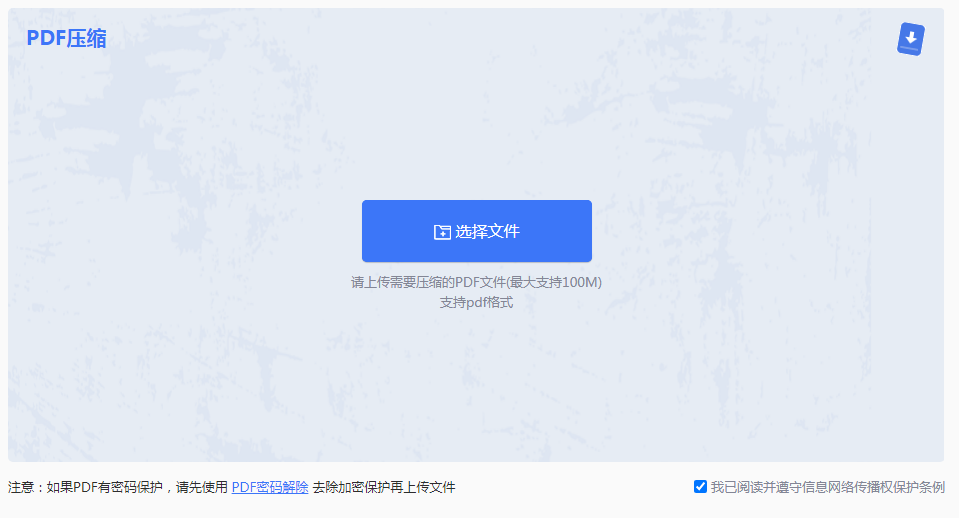
2、如果你的PDF文件不是很多,并且小于100m,那么不妨试试在线压缩,直接点击“选择文件”,然后将要压缩的PDF文件上传上去。
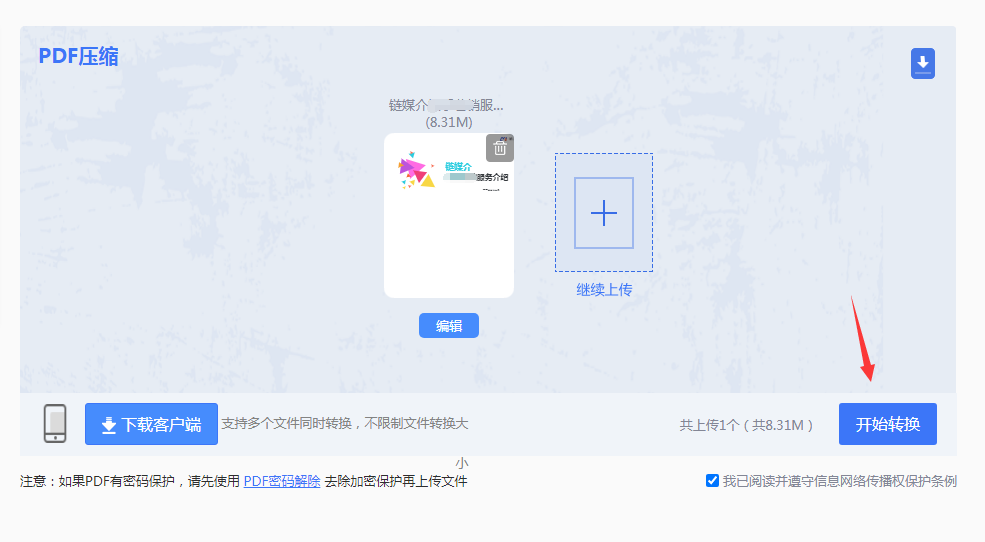
3、点击开始转换就可以了,如果你的PDF文件设置了密码保护,那么先解除密码再压缩哦~
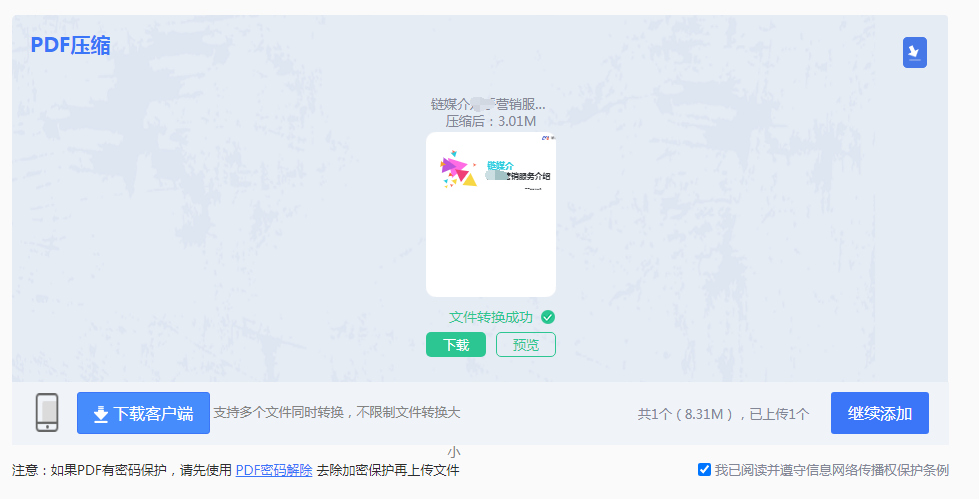
4、压缩完成,点击下载即可,我们也可以看到压缩后的PDF文件从8.31m压缩到了3.01m,可以说是大大的压缩了体积。
1、如果你要压缩的PDF文件比较多,需要批量压缩,那么下载转转大师客户端可以帮你压缩更多的文件哦。
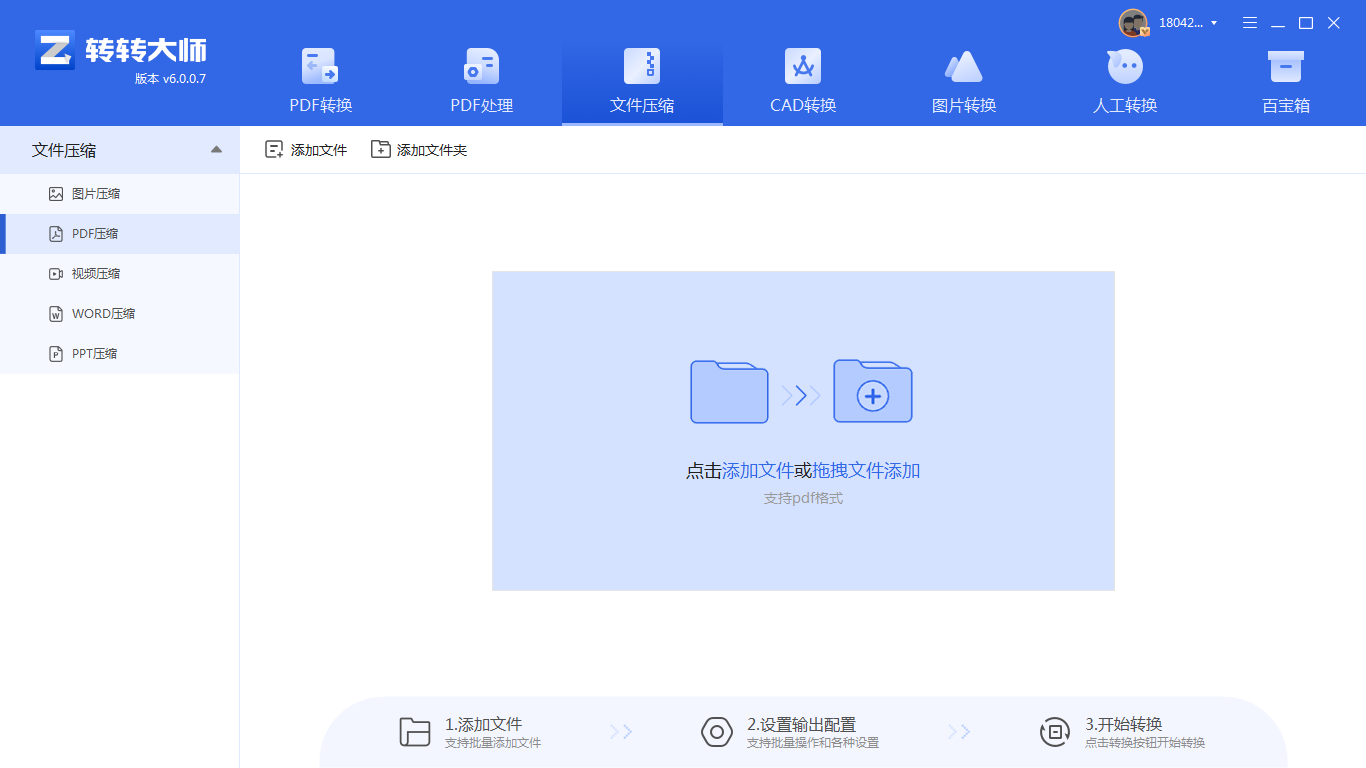
2、选择文件压缩-PDF压缩,然后你可以直接添加文件夹,也可以选择多个文件添加进去。
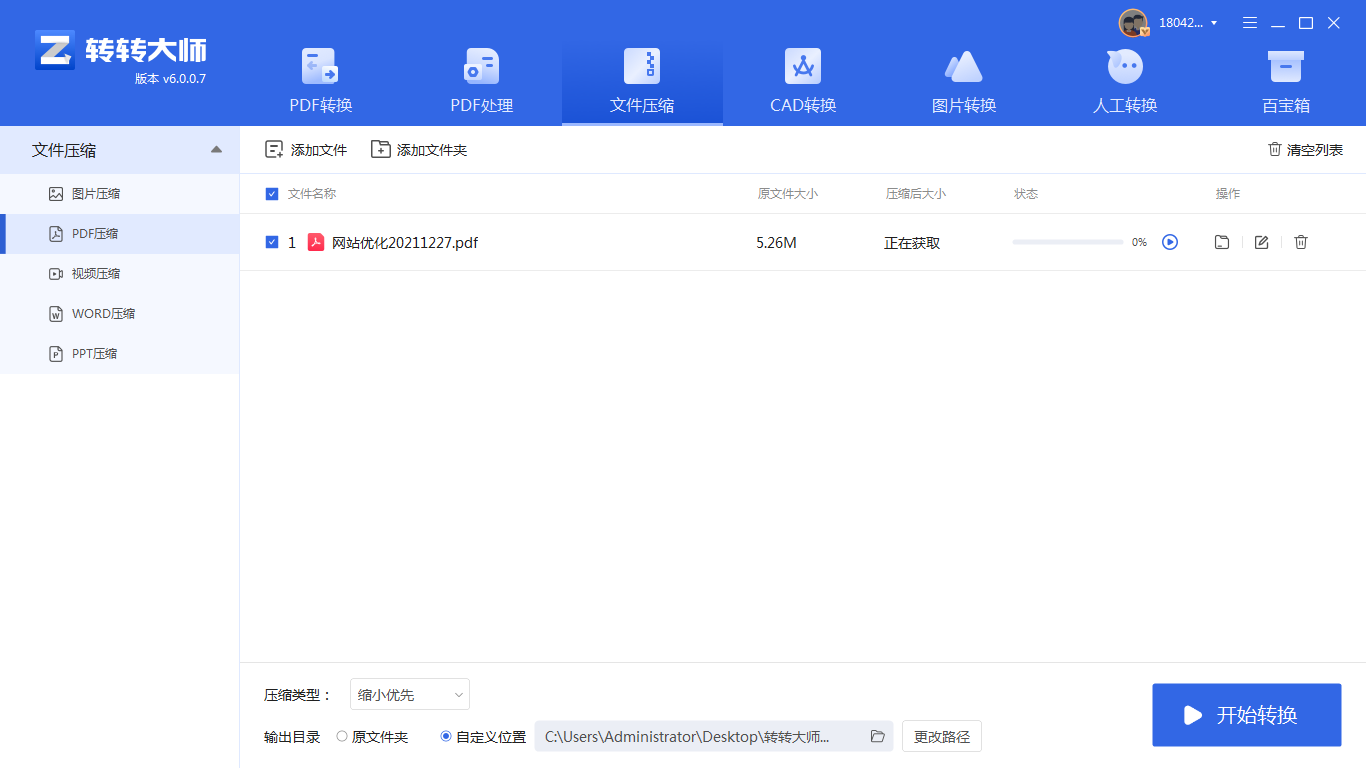
3、设置一下通用设置,和保存路径,然后点击开始压缩即可。就是这么简单啦。
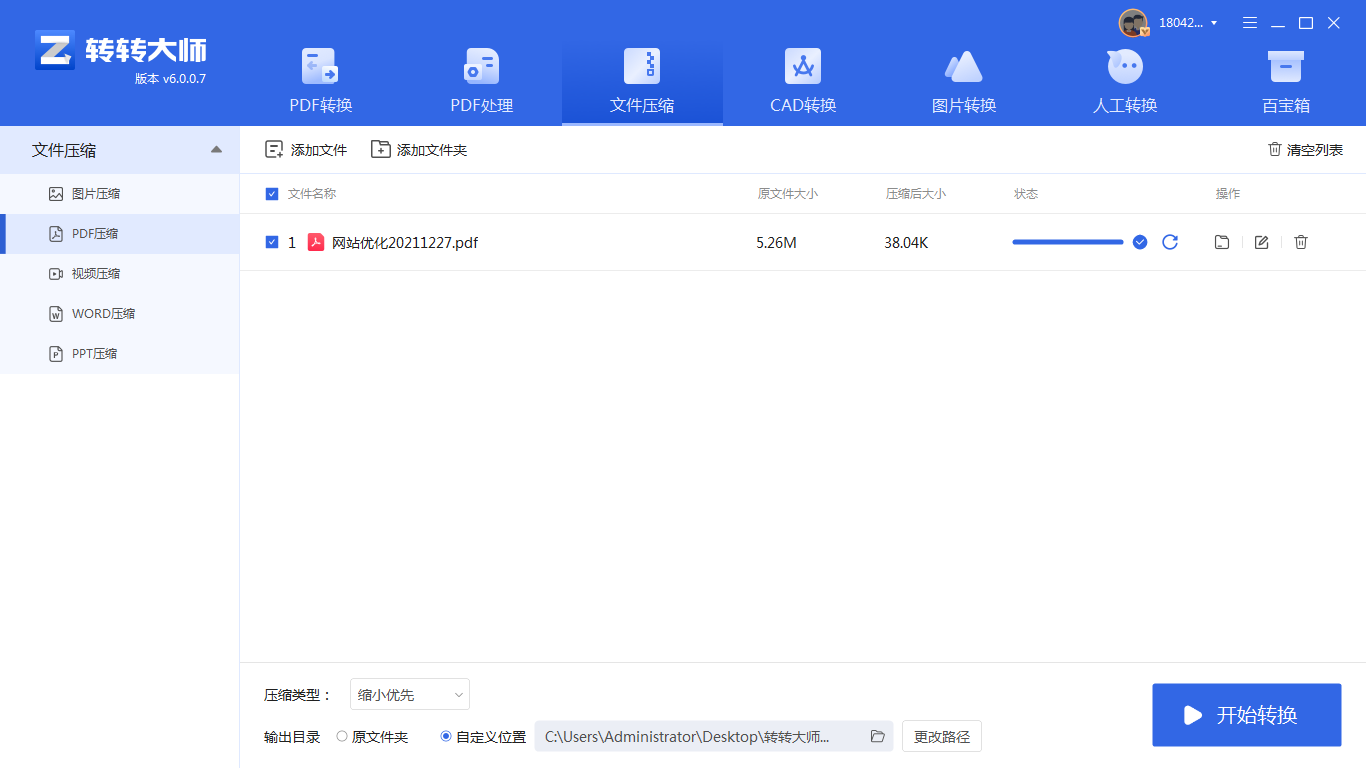
在压缩过程中,需要注意以下几点:
1、选择高质量的压缩工具:在选择在线压缩工具或第三方软件时,请务必选择信誉良好的工具,以确保压缩质量和文档安全性。总之,通过使用在线压缩工具、第三方软件或Word自带的“另存为”功能,我们可以轻松实现PDF文件的压缩。在压缩过程中,需要注意选择高质量的压缩工具、调整压缩级别、备份原始文档以及注意文件安全性等问题。通过掌握这些方法,我们可以更加高效地管理和共享文档,提高工作效率。
【pdf压缩文件怎么压缩?三种方法助你轻松实现文件大小优化!】相关推荐文章: 返回转转大师首页>>
我们期待您的意见和建议: